Піші прогулянки — велике хобі для багатьох, і мало чого може бути кращим, ніж виїзд на природу. Окрім вивчення красивих пейзажів, ви також можете насолоджуватися свіжим повітрям і водночас займатися спортом. Крім того, ви навчитеся краще орієнтуватися в навколишньому світі.
Пов'язане читання:
- Як завантажити watchOS 10
- Які годинники Apple сумісні з watchOS 10?
- Як використовувати Backtrack з Apple Watch Ultra
- Що нового в watchOS 10?
- Поради та підказки щодо Apple Watch на 2023 рік
Багато користувачів мають Apple Watch, щоб супроводжувати їх під час будь-яких видів фізичних вправ, включаючи походи. І якщо ви один із них, у нас є хороші новини; у watchOS 10 у вас є цілий набір нових функцій.
У цьому посібнику ви дізнаєтеся, як використовувати нові функції для походів у watchOS 10. І якщо ви ще їх не бачили, ми швидко розповімо, що ви можете очікувати після оновлення програмного забезпечення свого пристрою.
Які функції для походів є новими в watchOS 10?
Перш ніж ми подивимося, як ви можете використовувати нові функції походів у watchOS 10, давайте подивимося, що насправді представляє Apple. Щоб полегшити вам читання, ми розділили найкращі нові функції на різні категорії.
Шляхові точки стільникового зв’язку
Однією з найкращих нових функцій watchOS 10 є можливість використовувати маршрутні точки стільникового з’єднання. За допомогою компаса ваш Apple Watch визначить, де під час вашого походу було останнє місце, де у вас був мобільний зв’язок.
Якщо ви раніше були в тривалому поході, ви знаєте, що мобільний зв’язок може бути неоднозначним у більш сільській місцевості. За допомогою цієї функції ви можете визначити, коли краще зв’язатися з іншими та повідомити їм, що ви в безпеці.
Висотні види
Коли ви вирушаєте в похід, зрозуміло, що не кожна вибрана вами дорога буде однакової висоти. А якщо ви перебуваєте в особливо пересіченій місцевості, висота може різко змінитися за короткий проміжок часу.
Завантаживши watchOS 10, ви матимете доступ до перегляду висоти на основі маршрутних точок. Таким чином, ви можете вирішити, куди має бути ваш наступний шлях – і ви можете зробити це на основі вашого поточного рівня навичок походу.
Пошук ближніх стежок
Вирушаючи в похід, ви можете вирішити, що хочете бути трохи спонтанними. Це особливо вірно, якщо ви перебуваєте у відпустці в місцевості, де ви розпещені прекрасними природними пейзажами, наприклад у Скелястих горах або Швейцарських Альпах.
Якщо ви новачок у місцевості, добре знати, що вас оточує. А в watchOS 10 ви отримаєте доступ до функції, яка дозволяє вибирати з різних маршрутів поблизу, які з’являються.
Розширена карта (тільки для США)
Краще розуміння рельєфу навколо вас частково стане кращим завдяки функції перегляду висоти, але це ще не все, що приходить у watchOS 10 як функція для походів. Якщо ви перебуваєте в США, ви також матимете доступ до кращої карти.
Ця карта містить топографію з контурними лініями, щоб показати вам, як розподілена висота. Крім того, ваш Apple Watch покаже вам різні райони, які варто дослідити поблизу вашого поточного місця.
Також доступне затінення пагорбів, яке дозволяє вам побачити, як виглядає місцевість, де ви знаходитесь.
Пункти екстреного виклику
Піші прогулянки веселі, але деякі райони досить небезпечні. Погода може швидко змінитися, і якщо ви не будете обережні, можуть статися нещасні випадки. Знати, що ви будете робити в такій ситуації, є хорошою ідеєю, хоча, сподіваємось, вам не доведеться реалізовувати свої плани в цьому відношенні.
Пов’язана з функцією маршрутних точок стільникового з’єднання, watchOS 10 також спростить вам визначення місця вашого останнього підключення, щоб ви могли здійснити екстрений виклик у разі потреби.
Як використовувати функції походів у watchOS 10
Тепер, коли ви знаєте, які функції для походів можна очікувати в watchOS 10, давайте подивимося, як ви можете ними скористатися.
Маршрутні точки та види висоти
Щоб використовувати маршрутні точки стільникового зв’язку на Apple Watch, потрібно відкрити програму Compass на своєму пристрої. Опинившись там, ви побачите такі символи:
- Зелений стільниковий логотип: Ваше останнє стільникове з'єднання.
- Червоний логотип SOS: Ваша остання маршрутна точка екстреного виклику.
Ваша висота з’явиться внизу екрана.
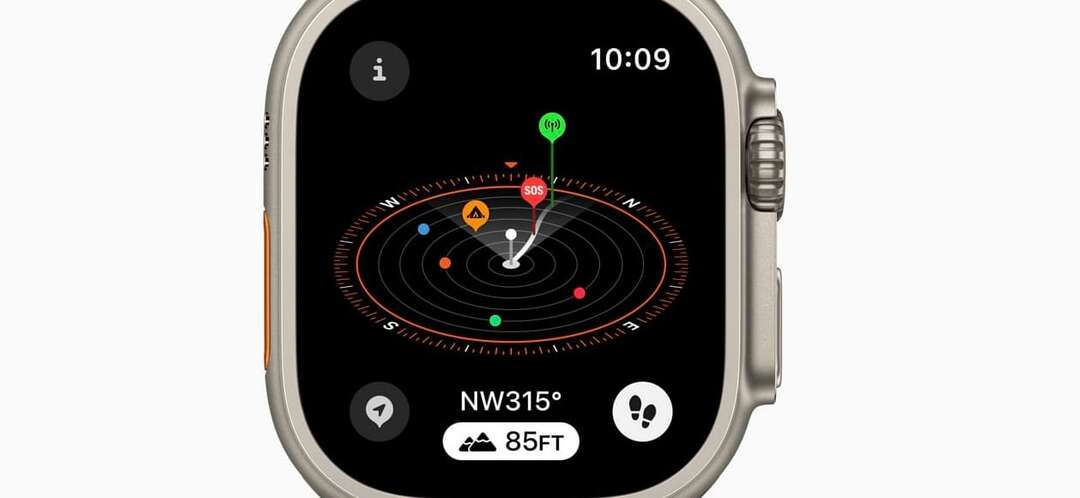
Шукаю найближчі маршрути
Щоб шукати маршрути та цікаві місця поблизу, відкрийте програму «Карти» на Apple Watch. Коли ви там:
- Торкніться значка пошуку та знайдіть Знайти поблизу розділ.
- Натисніть будь-яку Траси або Головні стежки.
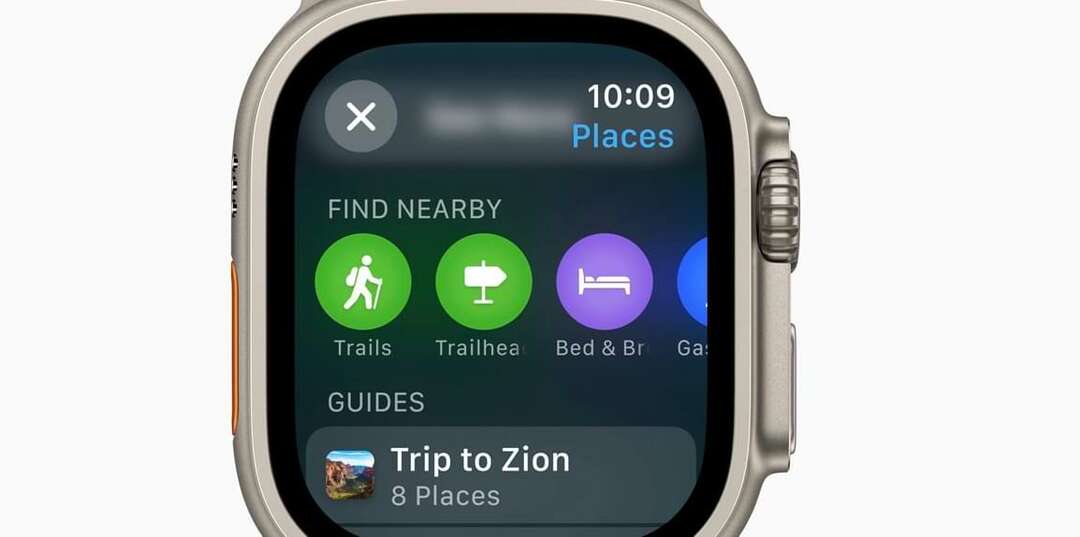
Автор зображення: Apple - Після пошуку стежок ви побачите тривалість походу разом із рівнем складності. Торкніться піктограми людини, яка йде, якщо ви хочете розпочати похід, який ви вибрали.
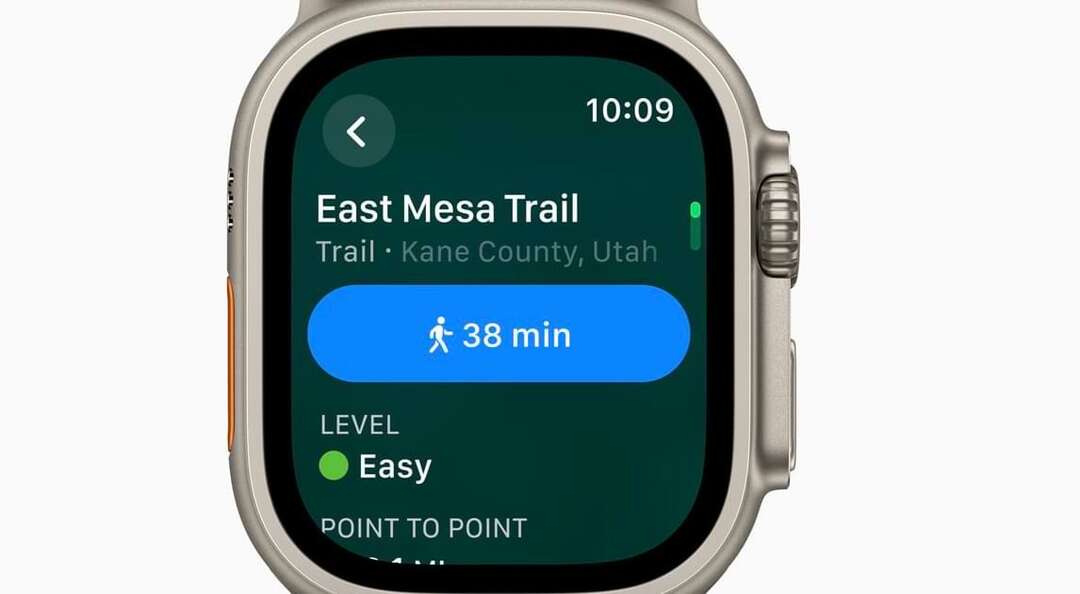
Топографічні карти
Якщо ви перебуваєте в США, вам просто потрібно відкрити програму «Карти», щоб скористатися топографічною картою. Це виглядатиме приблизно так, як ви бачите нижче.
Насолоджуйтесь відпочинком на природі з Apple Watch
Якщо ви раніше були великим прихильником піших прогулянок, ви, ймовірно, знайдете ще більше причин піти та досліджувати природу з watchOS 10. Новий випуск Apple наповнений захоплюючими функціями, які допоможуть вам легше орієнтуватися в оточенні. Крім того, вам буде легше виявити приховані перлини, які ви могли б замовчувати.
Тепер, коли ви прочитали цей посібник, у вас є інформація, необхідна для насолоди новими функціями watchOS 10 для походів.

Денні – незалежний письменник, який користується продуктами Apple більше десяти років. Він писав для деяких із найбільших технологічних видань в Інтернеті, а раніше працював власним автором, перш ніж прокласти власний шлях. Денні виріс у Великобританії, але тепер пише про технології зі своєї скандинавської бази.